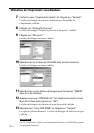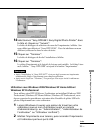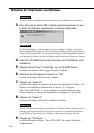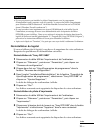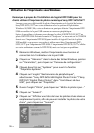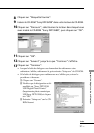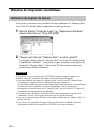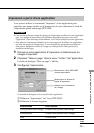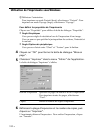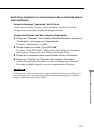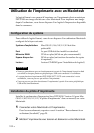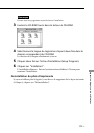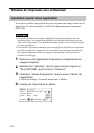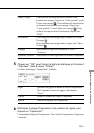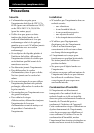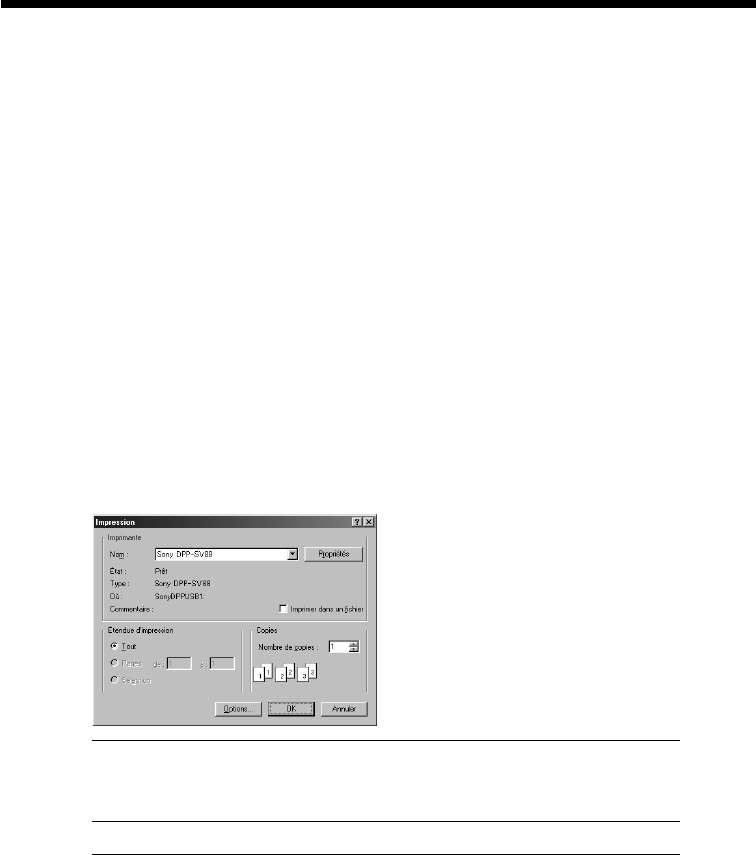
100
FR
Utilisation de l’imprimante sous Windows
3 Définissez l’orientation.
Pour imprimer en mode Portrait (haut), sélectionnez “Portrait”. Pour
imprimer en mode Paysage (large), sélectionnez “Paysage”.
Pour définir les propriétés de l’imprimante
Cliquez sur “Propriétés” pour afficher la boîte de dialogue “Propriétés”.
❒ Onglet Graphiques
Vous pouvez régler la résolution lors de l’impression d’une image.
Vous ne pouvez pas spécifier la juxtaposition de couleurs, l’intensité et
la couleur.
❒ Onglet Options du périphérique
Vous pouvez choisir entre “Glacé” et “Texture” pour la finition.
4
Cliquez sur “OK” pour fermer la boîte de dialogue “Mise en
page”.
5
Choisissez “Imprimer” dans le menu “Fichier” de l’application.
La boîte de dialogue “Imprimer” s’affiche.
Étendue d’impression
Spécifiez les pages de début et de fin d’impression.
Pour imprimer toutes les pages, sélectionnez
“Tout”.
Copies Entrez le nombre de copies à imprimer.
6
Définissez la plage d’impression et le nombre de copies, puis
cliquez sur “Imprimer”.
L’imprimante démarre l’impression. Pour arrêter l’impression, cliquez
sur “Annuler”.